La modifica automatica dello sfondo del desktop in un intervallo prestabilito è un ottimo modo per mantenere il desktop fresco e vivace. Devi creare una presentazione di sfondi. Per impostazione predefinita Ubuntu 17.L'ambiente desktop GNOME di 10 non ha questa capacità. Per aggiungere questa funzionalità, è necessario installare una delle numerose utilità di terze parti. Raccomando l'app 'Variety'.
Installazione di Variety in Ubuntu 17.10
FASE 1: Avvia 'Terminale' e inserisci i seguenti comandi uno alla volta.
sudo add-apt-repository ppa:peterlevi/ppa
sudo apt-get update
sudo apt-get install varietà
Presta attenzione al Terminale e inserisci la password di root e "Y" quando richiesto.
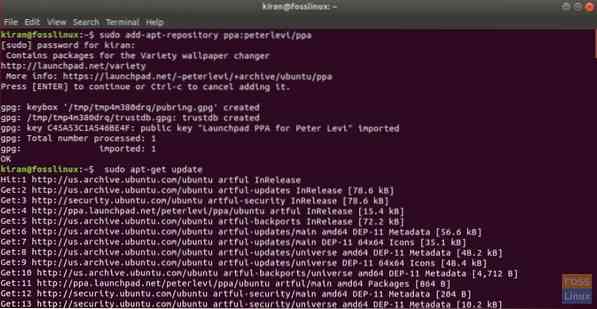
Modifica automatica dello sfondo
FASE 1: Al termine dell'installazione, andare avanti e avviare "Varietà" dal menu di ricerca "Attività".
FASE 2: Fare clic su "Continua".
FASE 3: La varietà è uno strumento potente e ha molte funzionalità, come risulta evidente dalla finestra di dialogo "Preferenze varietà". Basta inserire il tempo in minuti per impostare la frequenza di cambio dello sfondo. C'è anche un'opzione che è selezionata per impostazione predefinita per scaricare uno sfondo ogni periodo di tempo impostato.
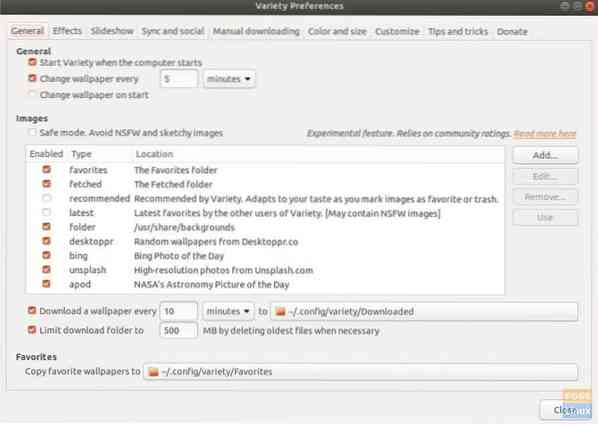
PASSO 4: la scheda Effetti ti consente di mostrare virgolette casuali sul desktop. Inoltre, puoi scegliere di applicare filtri come scala di grigi, pittura a olio, schizzo a matita, pixel, ecc..
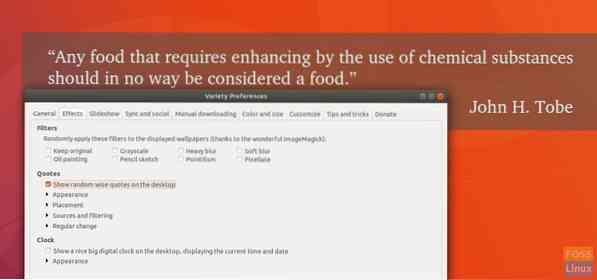
PASSO 5: Può anche mostrare un orologio digitale bello ed elegante sul desktop. Questo è il mio preferito.
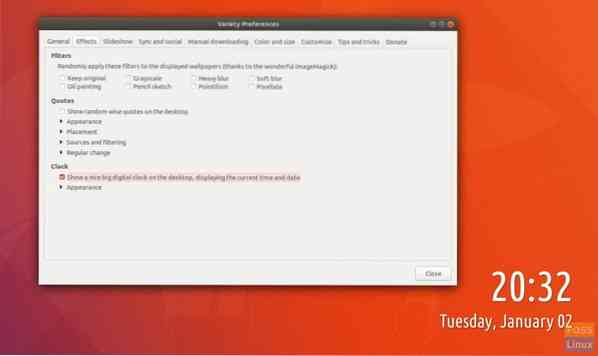
PASSO 6: Imposta le preferenze della presentazione come desiderato.
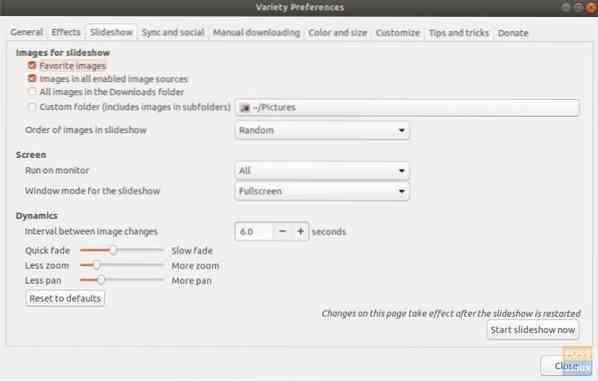
Da qui, ti permetterò di scegliere e provare tutto ciò che ti piace tra le numerose funzionalità che "Varietà" ha da offrire. Godere!
 Phenquestions
Phenquestions



